Si votre Outlook ressemble à l’image ci-dessous, vous utilisez la version légère de Outlook. Cela signifie que vous utilisez un ancien navigateur incompatible avec la nouvelle version d’Outlook.com et Outlook sur le web ou avec Outlook Web App. Pour une expérience optimale, veuillez mettre à jour votre navigateur et utilisez sa version la plus récente.
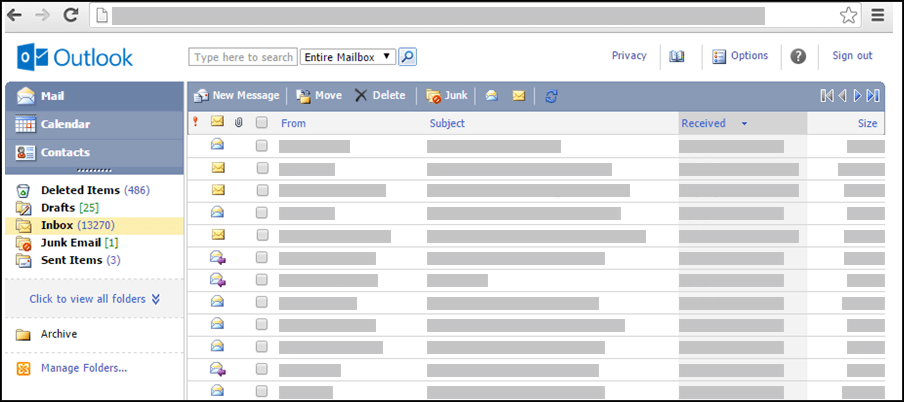
Pour plus d’informations sur les navigateurs qui prennent en charge le nouvel Outlook.com et Outlook sur le web, voir Quels sont les navigateurs compatibles avec Office Online.
Pour obtenir des informations sur les navigateurs prenant en charge Outlook Web App, voir Navigateurs pris en charge pour Outlook Web App.
Ouvrir une pièce jointe dans son format d’origine
Dans la version légère de Outlook, vous pouvez utiliser Ouvrir en tant que page web ou Ouvrir dans le navigateur pour convertir et ouvrir plusieurs types courants de pièces jointes en tant que pages web.
Pour ouvrir une pièce jointe dans son format d’origine, cliquez sur le lien en haut de la version web de la pièce jointe.
Enregistrer une pièce jointe ouverte sous forme de page web
-
Pour enregistrer une pièce jointe dans son format d’origine, cliquez avec le bouton droit sur le titre de la pièce jointe en haut de la page web et sélectionnez Enregistrer la cible sous.
-
Sélectionnez l’emplacement où vous souhaitez enregistrer la pièce jointe.
-
Cliquez sur Enregistrer.
Imprimer une pièce jointe ouverte sous forme de page web
Pour imprimer une pièce jointe que vous avez ouverte en tant que page web, cliquez avec le bouton droit sur le titre de la pièce jointe en haut de la page web, puis sélectionnez Imprimer la cible.
Informations supplémentaires
Les types de pièces jointes qui peuvent être ouvertes sous forme de pages web sont les suivants :
-
.doc et .docx
-
.xls et .xlsx
-
.ppt et .pptx
-
Adobe Acrobat : .pdf
Pour en savoir plus
Pour plus d’informations sur l’utilisation des pièces jointes dans la version light de Outlook, voir Lire et envoyer des messages dans la version légère d’Outlook.
Pour en savoir plus sur la version légère de Outlook, par exemple sur la façon de revenir à la version standard ou sur les fonctionnalités et limitations, voir En savoir plus sur la version légère d’Outlook.










